iPhone'i kasutusjuhend
- Tere tulemast!
-
- Toetatud mudelid
- iPhone 8
- iPhone 8 Plus
- iPhone X
- iPhone XR
- iPhone XS
- iPhone XS Max
- iPhone 11
- iPhone 11 Pro
- iPhone 11 Pro Max
- iPhone SE (2. põlvkond)
- iPhone 12 mini
- iPhone 12
- iPhone 12 Pro
- iPhone 12 Pro Max
- iPhone 13 mini
- iPhone 13
- iPhone 13 Pro
- iPhone 13 Pro Max
- iPhone SE (3. põlvkond)
- iPhone 14
- iPhone 14 Plus
- iPhone 14 Pro
- iPhone 14 Pro Max
- Mis on uut operatsioonisüsteemis iOS 16?
-
- iPhone’i sisselülitamine ja seadistamine
- Äratamine ja lahtilukustamine
- Mobiilsideteenuse seadistamine
- Funktsiooni Dual SIM kasutamine
- Ühenduse loomine internetiga
- Seadete leidmine
- Meili-, kontakti- ja kalendrikontode seadistamine
- Olekuikoonide tähendused
- Kasutusjuhendi allalaadmine või järjehoidjatesse lisamine
-
- Helitugevuse reguleerimine
- Mitme asja tegemine funktsiooniga Picture in Picture
- Juurdepääs funktsioonidele Lock Screen-kuvast
- Tegevuste kuvamine Dynamic Islandil
- Kiirtoimingute tegemine
- Home Screen- või Lock Screen-kuvast otsimine
- Üksuste saatmiseks funktsiooni AirDrop kasutamine
- Ekraanipildi või -salvestise tegemine
- Info hankimine iPhone'i kohta
- Mobiilse andmeside seadete kuvamine või muutmine
- Reisimine iPhone'iga
-
- Helinate ja värinate muutmine
- Taustapildi muutmine
- Ekraani ereduse ja värvitasakaalu reguleerimine
- iPhone'i ekraani kauem sees hoidmine
- Ekraani suurendamine
- Oma iPhone'i nime muutmine
- Kuupäeva ja kellaaja määramine
- Keele ja piirkonna muutmine
- Control Centeri kasutamine ja kohandamine
- Ekraani suuna muutmine või lukustamine
-
- Calculator
-
- Katikukuheli tugevuse reguleerimine
- HDR-kaamera seadete reguleerimine
- Videote salvestamine
- ProRes-videote salvestamine
- Video salvestamine Cinematic-režiimis
- Video salvestamise seadete muutmine
- Kaameraseadete salvestamine
- Täpsemate kaameraseadete muutmine
- Fotode vaatamine, jagamine ja printimine
- Funktsiooni Live Text kasutamine
- QR-koodi skaneerimine
- Compass
-
- FaceTime'i seadistamine
- Kõnede tegemine ja vastuvõtmine
- FaceTime'i lingi loomine
- Live Photo tegemine
- Live Captions-subtiitrite sisselülitamine FaceTime'i kõnes
- Teiste rakenduste kasutamine kõne ajal
- FaceTime’i rühmakõne tegemine
- Osalejate kuvamine ruudustikus
- SharePlay kasutamine koos vaatamiseks, kuulamiseks ja esitamiseks
- Ekraani jagamine
- FaceTime'i kõne üleandmine teise seadmesse
- Videoseadete muutmine
- Heliseadete muutmine
- Kaameraefektide lisamine
- Kõnest lahkumine või rakendusse Messages ümberlülitumine
- Soovimatute helistajate blokeerimine
-
- Rakenduse Home tutvustus
- Minge üle uuele Home-arhitektuurile
- Lisaseadmete seadistamine
- Seadmete juhtimine
- Kodu juhtimine Siri abil
- HomePodi seadistamine
- Kodu juhtimine distantsilt
- Stseenide loomine ja kasutamine
- Automatiseerimistoimingu loomine
- Kaamerate seadistamine
- Näotuvastus
- Ukse lukust avamine koduvõtmega
- Marsruuteri seadistamine
- Juhtimise jagamine teistega
- Rohkemate kodude lisamine
-
- Kaartide kuvamine
-
- Kohtade otsimine
- Läheduses olevate tõmbekohtade, restoranide ja teenuste leidmine
- Info hankimine kohtade kohta
- Kohtade tähistamine
- Kohtade jagamine
- Kohtade hindamine
- Lemmikkohtade salvestamine
- Uute kohtade avastamine funktsiooniga Guides
- Kohtade korrastamine jaotises My Guides
- Liiklus- ja ilmainfo hankimine
- Oluliste asukohtade kustutamine
- Mapsi seadete leidmine
-
- Siri, Mapsi ja vidinate kasutamine juhiste hankimiseks
- Teiste marsruudivalikute tegemine
- Elektrisõiduki marsruutimise seadistamine
- Sõidujuhiste hankimine
- Juhiste hankimine pargitud sõiduki juurde
- Liiklusintsidentidest teavitamine
- Rattasõidujuhiste hankimine
- Kõndimisjuhiste hankimine
- Ühistranspordijuhiste hankimine
- Hiljutiste juhiste kustutamine
- Sõidujagamisteenuste kasutamine
-
- Rakenduse Messages seadistamine
- Sõnumite saatmine ja neile vastamine
- Sõnumite saatmise tagasivõtmine ja nende muutmine
- Sõnumite ja vestluste korrastamine
- Sõnumite edastamine ja jagamine
- Grupivestluse alustamine
- Fotode ja videote lisamine
- Sisu saatmine ja vastuvõtmine
- Vaadake, kuulake või mängige SharePlay abil koos
- Koostöö tegemine projektides
- Sõnumite animeerimine
- iMessage'i rakenduste kasutamine
- Funktsiooni Memoji kasutamine
- Salvestatud helisõnumite saatmine
- Digital Touch-efektide saatmine
- Raha saatmine, vastuvõtmine ja taotlemine teenusega Apple Cash
- Märguannete muutmine
- Sõnumite blokeerimine, filtreerimine ja nendest teavitamine
- Sõnumite kustutamine
- Kustutatud sõnumite taastamine
-
- Muusika hankimine
- Albumite, esitusloendite jm kuvamine
- Muusika esitamine
- Muusika asetamine järjekorda
- Ringhäälinguraadio kuulamine
-
- Teenuse Apple Music tellimine
- Kadudeta muusika kuulamine
- Dolby Atmos-muusika kuulamine
- Apple Music Sing
- Uue muusika avastamine
- Muusika lisamine ja ühenduseta kuulamine
- Isikupärastatud soovituste hankimine
- Raadio kuulamine
- Muusika otsimine
- Esitusloendi koostamine
- Vaadake, mida sõbrad kuulavad
- Siri kasutamine muusika esitamiseks
- Muusika kuulamine teenusega Apple Music Voice
- Muusika kõlamise viisi muutmine
-
- Rakendusega Notes alustamine
- Kontode lisamine või eemaldamine
- Märkmete loomine ja vormindamine
- Joonistamine või kirjutamine
- Teksti ja dokumentide skaneerimine
- Fotode, videote jm lisamine
- Quick Notesi koostamine
- Märkmete otsimine
- Korrastamine kaustadesse
- Korrastamine märgenditega
- Smart Folders-kaustade kasutamine
- Jagamine ja kaastöö
- Märkmete lukustamine
- Rakenduse Notes seadete muutmine
-
- Fotode vaatamine
- Videote ja slaidiseansside esitamine
- Fotode ja videote kustutamine või peitmine
- Fotode ja videote töötlemine
- Video pikkuse kärpimine ning aegluubis efekti reguleerimine
- Cinematic-režiimis jäädvustatud videote töötlemine
- Live Photode töötlemine
- Režiimis Portrait tehtud fotode töötlemine
- Fotoalbumite kasutamine
- Albumite muutmine ja korrastamine
- Albumis olevate fotode ja videote filtreerimine ja sortimine
- Fotode ja videote dubleerimine
- Duplikaatfotode leidmine ja kustutamine
- Otsimine rakenduses Photos
- Inimeste leidmine ja tuvastamine rakenduses Photos
- Fotode sirvimine asukoha alusel
- Fotode ja videote jagamine
- Pikkade videote jagamine
- Teiega jagatud fotode ja videote vaatamine
- Funktsiooni Live Text kasutamine fotol või videol oleva sisu tuvastamiseks
- Funktsiooni Visual Look Up kasutamine fotodel olevate objektide tuvastamiseks
- Võtteobjekti tõstmine foto taustalt
- Mälestuste vaatamine
- Mälestuste isikupärastamine
- Mälestuste ja esiletõstetud fotode haldamine
- Fotode ja videote importimine
- Fotode printimine
-
- Veebi sirvimine
- Safari seadete kohandamine
- Paigutuse muutmine
- Veebisaitide otsimine
- Lemmikveebilehtede lisamine järjehoidjatesse
- Lehtede salvestamine Reading Listi
- Teiega jagatud linkide leidmine
- Veebilehe märgistamine ja salvestamine PDF-failina
- Vormide automaatne täitmine
- Laienduste hankimine
- Reklaamide ja segavate asjade peitmine
- Vahemälu tühjendamine
- Shortcuts
- Tips
-
- Kaartide ja pääsmete hoidmine rakenduses Wallet
- Apple Pay seadistamine
- Apple Pay kasutamine kontaktivabadeks makseteks
- Apple Pay kasutamine rakendustes, App Clipsides ja Safaris
- Apple Cashi kasutamine
- Apple Cardi kasutamine
- Savings-konto kasutamine
- Maksekaartide ja tehingute haldamine
- Ühistranspordis maksmine
- Digitaalsete võtmete kasutamine
- Juhiloa või osariigi ID-kaardi kasutamine
- Õpilase ID-kaartide kasutamine
- Apple Account Card
- Pääsmete lisamine ja kasutamine
- Pääsmete haldamine
- COVID-19 vaktsineerimiskaartide kasutamine
-
- Funktsiooni Family Sharing seadistamine
- Family Sharing-liikmete lisamine
- Family Sharing-liikmete eemaldamine
- Tellimuste jagamine
- Ostude jagamine
- Asukoha jagamine perega ning kadunud seadmete asukoha tuvastamine
- Apple Cash Family ja Apple Card Family seadistamine
- Vanemliku järelvalve seadistamine
- Lapse seadme seadistamine
-
- Internetiühenduse jagamine
- Telefonikõnede lubamine iPadis, iPod touchis ja Mac-arvutis
- iPhone’i kasutamine veebikaamerana
- Tegevuste üleandmine seadmete vahel
- Voogesitage juhtmevabalt videoid, fotosid ja heli Maci
- iPhone'i ja teiste seadmete vahel lõikamine, kopeerimine ja kleepimine
- iPhone'i ühendamine kaabli abil arvutiga
-
- Edastamine seadmete vahel
- E-postiga, sõnumitega või AirDropi abil edastamine:
- Failide hoidmine automaatselt ajakohasena iCloudi abil
- Failide edastamine välise salvestusseadmega
- Failiserveri kasutamine failide jagamiseks iPhone'i ja arvuti vahel
- Failide jagamine pilveteenuse abil
- Sisu sünkroonimine või failide edastamine Finderi või iTunesiga
-
- CarPlay tutvustus
- CarPlayga ühenduse loomine
- Siri kasutamine
- Sõiduki juhtnuppude kasutamine
- Sammhaavaliste juhiste hankimine
- Liiklusintsidentidest teavitamine
- Kaardivaate muutmine
- Telefonikõnede tegemine
- Muusika esitamine
- Kalendri kuvamine
- Tekstisõnumite saatmine ja vastuvõtmine
- Saabuvatest tekstsõnumitest teavitamine
- Podcastide esitamine
- Audioraamatute esitamine
- Uudislugude kuulamine
- Kodu juhtimine
- Teiste rakenduste kasutamine CarPlayga
- Ikoonide ümberkorraldamine CarPlay Home-kuvas
- CarPlay seadete muutmine
-
- Alustage juurdepääsufunktsioonide kasutamist
-
-
- VoiceOveri sisselülitamine ja kasutamine
- VoiceOveri seadete muutmine
- VoiceOveri liigutuste õppimine
- iPhone’i kasutamine kui VoiceOver on sees
- VoiceOveri juhtimine rootori abil
- Ekraaniklaviatuuri kasutamine
- Sõrmega kirjutamine
- VoiceOveri kasutamine Apple'i välise klaviatuuriga
- Braille-ekraani kasutamine
- Ekraanil Braille-kirja sisestamine
- Liigutuste ja klaviatuuri otseteede kohandamine
- VoiceOveri kasutamine osutusseadmega
- VoiceOveri kasutamine piltide ja videote jaoks
- VoiceOveri kasutamine rakendustes
- Zoom
- Display & Text Size
- Motion
- Spoken Content
- Audio Descriptions
-
-
- Kaasatud privaatsuse ja turvalisuse vahendite kasutamine
- Apple ID hoidmine turvalisena
-
- Sisselogimine pääsuvõtmetega
- Apple'iga sisselogimine
- Tugevate paroolide automaatne täitmine
- Nõrkade või lekkinud paroolide muutmine
- Paroolide ja seotud info kuvamine
- Pääsuvõtmete ja paroolide turvaline jagamine funktsiooniga AirDrop
- Pääsuvõtmete ja paroolide kasutamine kõikides teie seadmetes
- Kinnituskoodide automaatne täitmine
- SMS-pääsukoodide automaatne täitmine
- Sisselogimine vähemate CAPTCHA-ülesannetega iPhone'is
- Oma Apple ID kaheastmelise autentimise haldamine
- Teave turvavõtmete kohta
- Hide My Email aadresside loomine ja haldamine
- Veebisirvimise kaitsmine iCloud Private Relayga
- Privaatse võrguaadressi kasutamine
- Funktsiooni Advanced Data Protection kasutamine
- Lockdown Mode
-
- iPhone'i sisse või välja lülitamine
- iPhone'i sundtaaskäivitamine
- iOS-tarkvara värskendamine
- iPhone’i varundamine
- iPhone’i seadete vaikeoleku taastamine
- Kogu sisu taastamine varundusest
- Ostetud ja kustutatud üksuste taastamine
- iPhone'i müümine, kinkimine või uue vastu vahetamine
- iPhone'i kustutamine
- Seadistusprofiilide installimine või eemaldamine
- Autoriõigused
iPhone'i internetiühenduse jagamine
Saate kasutada funktsiooni Personal Hotspot oma iPhone'i mobiilse andmesideühenduse jagamiseks teiste seadmetega. Personal Hotspot on kasulik, kui teistel seadmetel pole Wi-Fi-võrgu internetiühendust.
Märge: Personal Hotspot ei ole saadaval kõikide mobiilsideoperaatoritega. Rakenduda võivad lisatasud. Korraga Personal Hotspotiga liituvate seadmete arv sõltub teie mobiilsideoperaatorist ja iPhone'i mudelist. Lisainformatsiooni saate oma mobiilsideoperaatori käest.
Personal Hotspoti seadistamine iPhone'is
Valige Settings ![]() > Cellular, puudutage Set Up Personal Hotspot, seejärel järgige ekraanil kuvatavaid juhiseid.
> Cellular, puudutage Set Up Personal Hotspot, seejärel järgige ekraanil kuvatavaid juhiseid.
Märge: Kui te ei näe valikut Set Up Personal Hotspot ning funktsioon Cellular Data on lülitatud menüüst Settings > Cellular sisse, siis võtke ühendust mobiilsideoperaatoriga ning paluge lisada Personal Hotspoti teie mobiilsidepaketti.
Saate muuta järgmisi seadeid:
Personal Hotspoti Wi-Fi parooli muutmine: valige Settings > Personal Hotspot > Wi-Fi Password.
Personal Hotspoti väljalülitamine ning seadmete ühenduste katkestamine: valige Settings > Personal Hotspot, seejärel lülitage Allow Others to Join välja.
Kui seadistate iPhone'i kasutama kahte SIM-i, siis kasutab funktsioon Personal Hotspot mobiilse andmeside jaoks valitud liini. (Vt. Funktsiooni Dual SIM seadistamine.)
Mac- või PC-arvuti ühendamine teie Personal Hotspotiga
Maci või PC-arvuti ühendamiseks Personal Hotspotiga on võimalik kasutada Wi-Fi-võrku, USB-kaablit või Bluetoothi. Järgige ühte järgmistest juhistest.
Wi-Fi kasutamine Maci ühendamiseks: klõpsake Macis menüüribal Wi-Fi olekumenüüd
 , seejärel valige sealt saadaolevate võrkude hulgast oma iPhone.
, seejärel valige sealt saadaolevate võrkude hulgast oma iPhone.Kui palutakse sisestada parool, siis sisestage oma iPhone'is menüüs Settings > Personal Hotspot kuvatav parool.
Menüüribal muutub Wi-Fi olekuikoon
 Personal Hotspoti ikooniks
Personal Hotspoti ikooniks 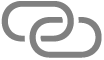 – kuni Mac-arvuti jääb teie Personal Hotspotiga ühendatuks.
– kuni Mac-arvuti jääb teie Personal Hotspotiga ühendatuks.Märge: Kui olete logitud nii Macis kui ka iPhone'is sisse sama Apple ID-ga, iPhone'is on lülitatud nii Bluetooth kui ka Wi-Fi sisse ning ka Macis on lülitatud nii Bluetooth kui ka Wi-Fi sisse, siis saate ühendada seadmed Personal Hotspotiga ilma parooli sisestamata.
Wi-Fi kasutamine PC ühendamiseks: valige PC-arvutis Wi-Fi-seadete hulgast oma iPhone, seejärel sisestage iPhone'i menüüs Settings > Personal Hotspot kuvatav parool.
USB kasutamine: iPhone'i ühendamine kaabli abil arvutiga. Kui näete teadet Trust this Computer?, siis puudutage Trust. Valige arvuti võrguseadete alt iPhone, seejärel tehke võrguseaded.
Bluetoothi kasutamine: kui soovite veenduda, kas teie iPhone on avastatav, siis valige Settings
 > Bluetooth ning jätke ekraan avatuks. Macis Bluetoothi kasutamine Maci ja iPadi ühendamiseks. Puudutage iPhone'is oma Maci nime, seejärel järgige Macis ekraanil kuvatavaid juhiseid.
> Bluetooth ning jätke ekraan avatuks. Macis Bluetoothi kasutamine Maci ja iPadi ühendamiseks. Puudutage iPhone'is oma Maci nime, seejärel järgige Macis ekraanil kuvatavaid juhiseid.Järgige PC-arvutis tootja juhiseid Bluetooth-võrguühenduse seadistamiseks.
iPadi, iPod touchi või teise iPhone'i ühendamine Personal Hotspotiga.
Valige teises seadmes Settings ![]() > Wi-Fi, seejärel valige saadaolevate võrkude hulgast oma iPhone.
> Wi-Fi, seejärel valige saadaolevate võrkude hulgast oma iPhone.
Kui teises seadmes palutakse sisestada parool, siis sisestage oma iPhone'is menüüs Settings > Personal Hotspot kuvatav parool.
Märge: Kui olete logitud igas seadmes sisse sama Apple ID-ga ning mõlemas seadmes on lülitatud nii Bluetooth kui ka Wi-Fi sisse, siis saate ühendada seadmed ilma parooli sisestamata.
Kui seade on ühendatud, siis kuvatakse teie iPhone'i ekraani ülaosas sinine riba. Ühendatud seadme olekuribal kuvatakse Personal Hotspoti ikoon ![]() .
.
Funktsioon Family Sharing võimaldab jagada oma Personal Hotspoti iga pereliikmega automaatselt või pärast kinnituse küsimist. Vt. Funktsiooni Family Sharing seadistamine iPhone’is.
Kui jagate Personal Hotspoti oma iPhone'ist, siis kasutatakse internetiühenduseks mobiilset andmesidet. Mobiilse andmeside andmekasutuse jälgimiseks valige Settings > Cellular. Vt. iPhone’i mobiilse andmeside seadete kuvamine või muutmine.
Kui vajate Personal Hotspoti kasutamisel rohkem abi, siis vaadake Apple'i toe artiklit Kui Personal Hotspot ei toimi.